Pracovné prostredie PyCharm ti ponúka množstvo nástrojov a funkcií, aby si mohol svoje programátorské projekty efektívne vytvárať. V tomto návode sa dozvieš, ako môžeš využiť základné funkcie PyCharm na zjednodušenie svojej programovania.
Najdôležitejšie poznatky
- PyCharm umožňuje vytváranie, spravovanie a spúšťanie Python projektov.
- Používateľské rozhranie je intuitívne a ponúka rôzne nástroje na efektívnejšiu prácu.
- Môžeš pracovať s rôznymi typmi súborov a jednoducho organizovať svoje projekty.
- IDE ti poskytuje interaktívne konzoly a množstvo možností prispôsobenia, aby bola práca ešte príjemnejšia.
Krok za krokom návod
Vyber sa na krátku prehliadku po PyCharm a objav rôzne možnosti, ktoré máš k dispozícii. Po spustení IDE najprv vytvor nový projekt. Klikni na možnosť „Nový projekt“ a daj svojmu projektu vhodný názov, ako napríklad „Prehliadka“. Zabezpeč, aby bol Python 3.6 vybraný ako interpret a potvrď voľbu kliknutím na „Vytvoriť“.
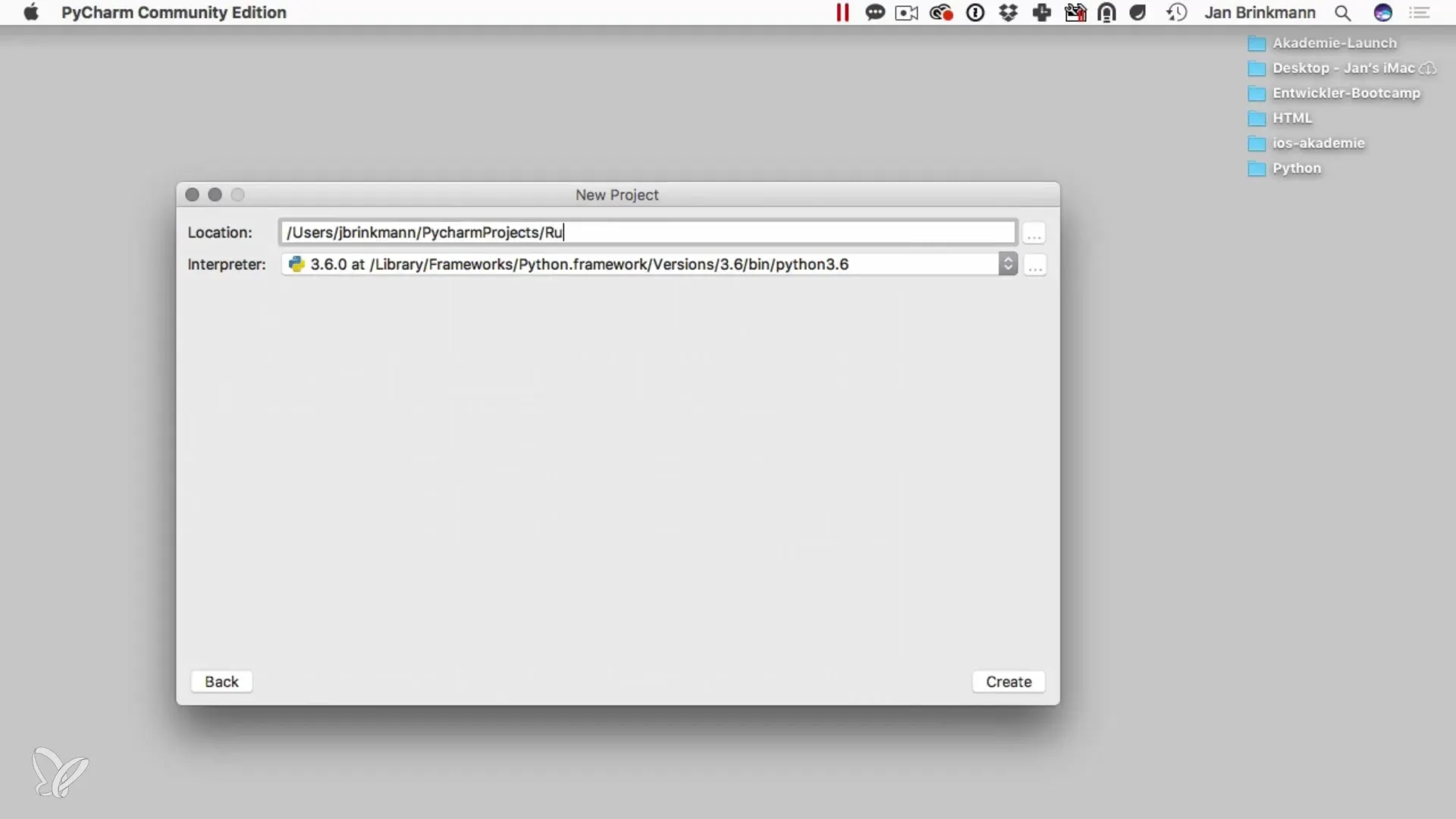
Po vytvorení projektu uvidíš hlavnú zobrazenie PyCharm. Naľavo sa nachádza navigátor projektu, ktorý ti pomáha navigovať medzi súbormi a priečinkami. Tu si môžeš vybrať rôzne oblasti, ale pre prvé kroky je projektové zobrazenie dostatočné.
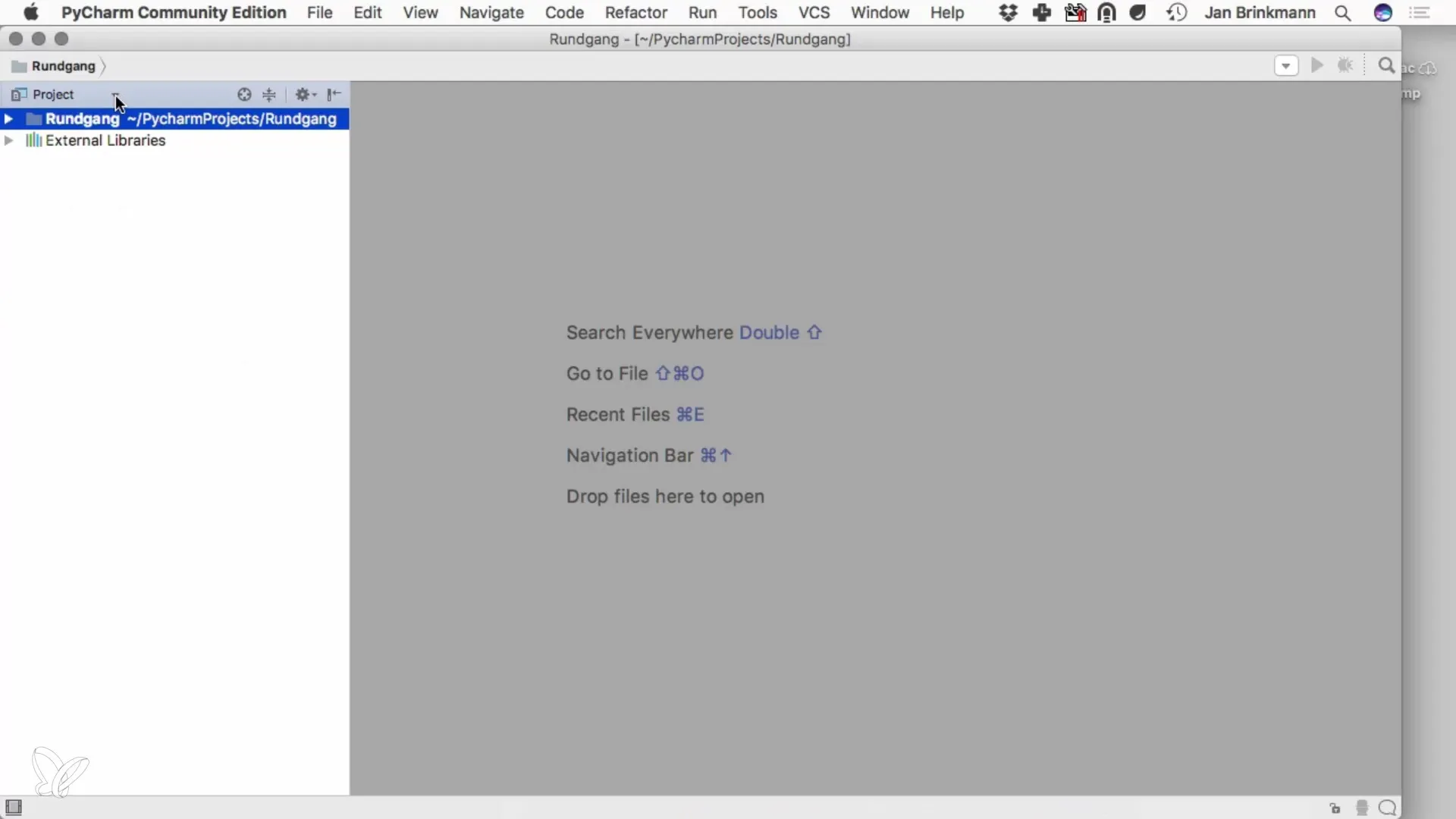
Aby si mohol začať programovať, vytvor niekoľko Python súborov. Klikni pravým tlačidlom myši na navigátor projektu a vyber „Nový súbor“. Prvý súbor nazvi „app.py“. PyCharm automaticky vygeneruje správne príponu pre teba. Opakuj tento postup na vytvorenie ďalších súborov, ako napríklad „library.py“, ktoré môžeš využiť počas svojho projektu.
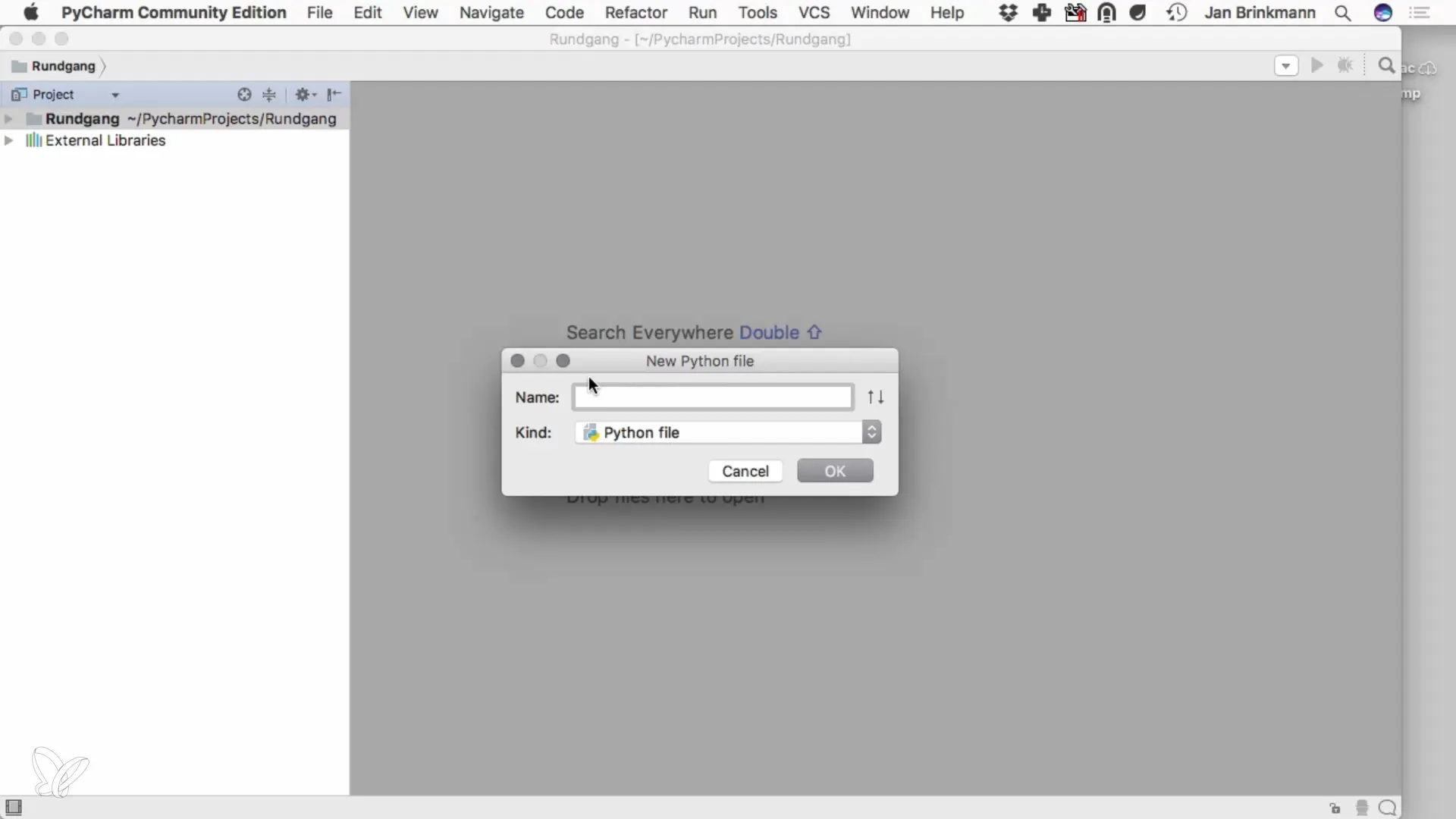
Teraz je čas napísať svoj prvý kód. Otvor súbor „app.py“ a napíš jednoduchý výstupný príkaz, ako print("Ahoj svet"). Aby si spustil kód, klikni na tlačidlo „Run“ alebo použij ponuku. Týmto sa program spustí a môžeš vidieť výstup v dolnej časti PyCharm.
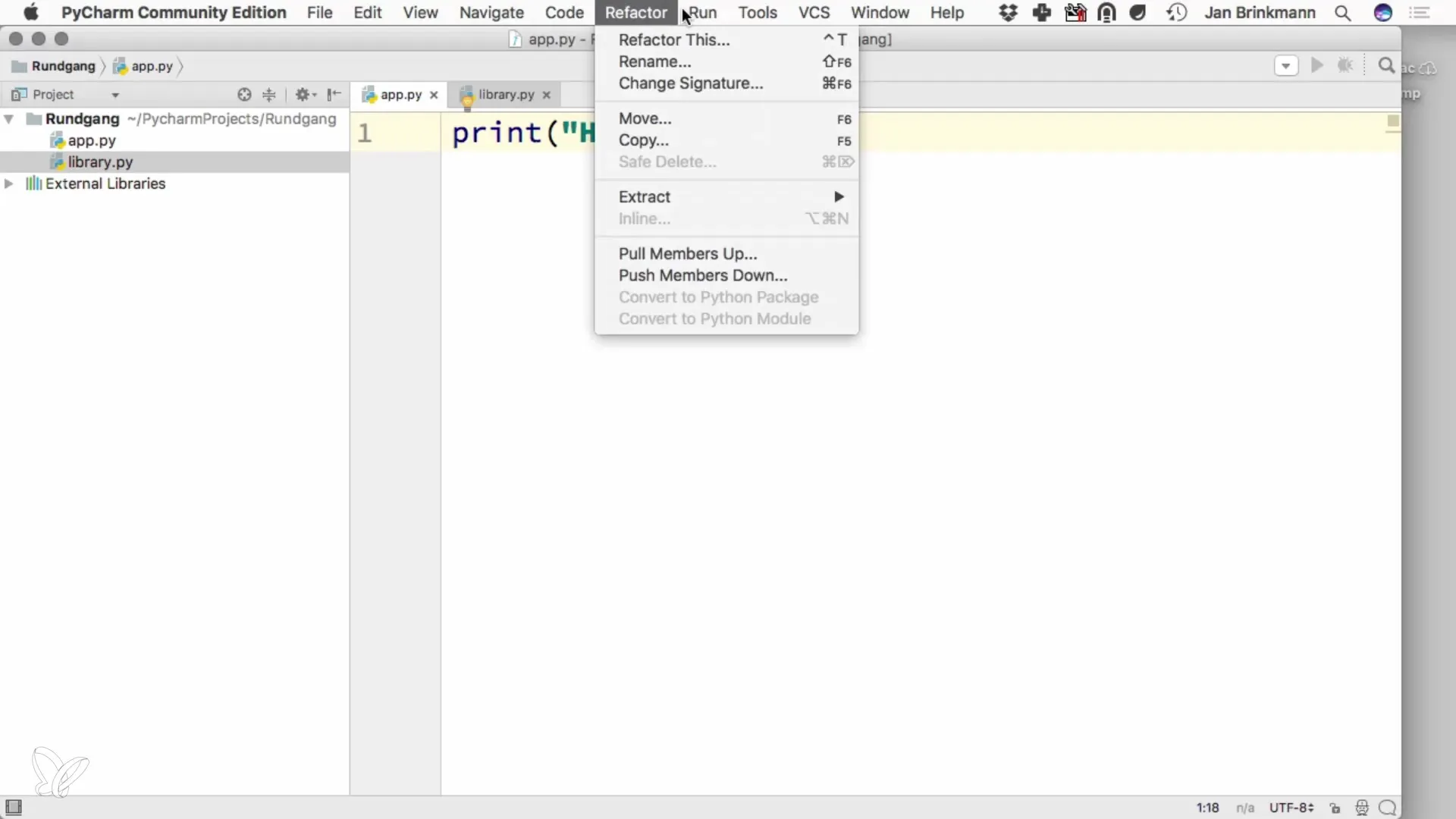
V hornej ponukovej lište nájdeš množstvo možností, ktoré môžeš využiť na správu svojho projektu. Tu môžeš tiež prispôsobiť nastavenia IDE, napríklad pod sekciou „Preferences“. Tu môžeš vybrať Python interpret a vykonať ďalšie prispôsobenia, ktoré ti uľahčia programovanie.
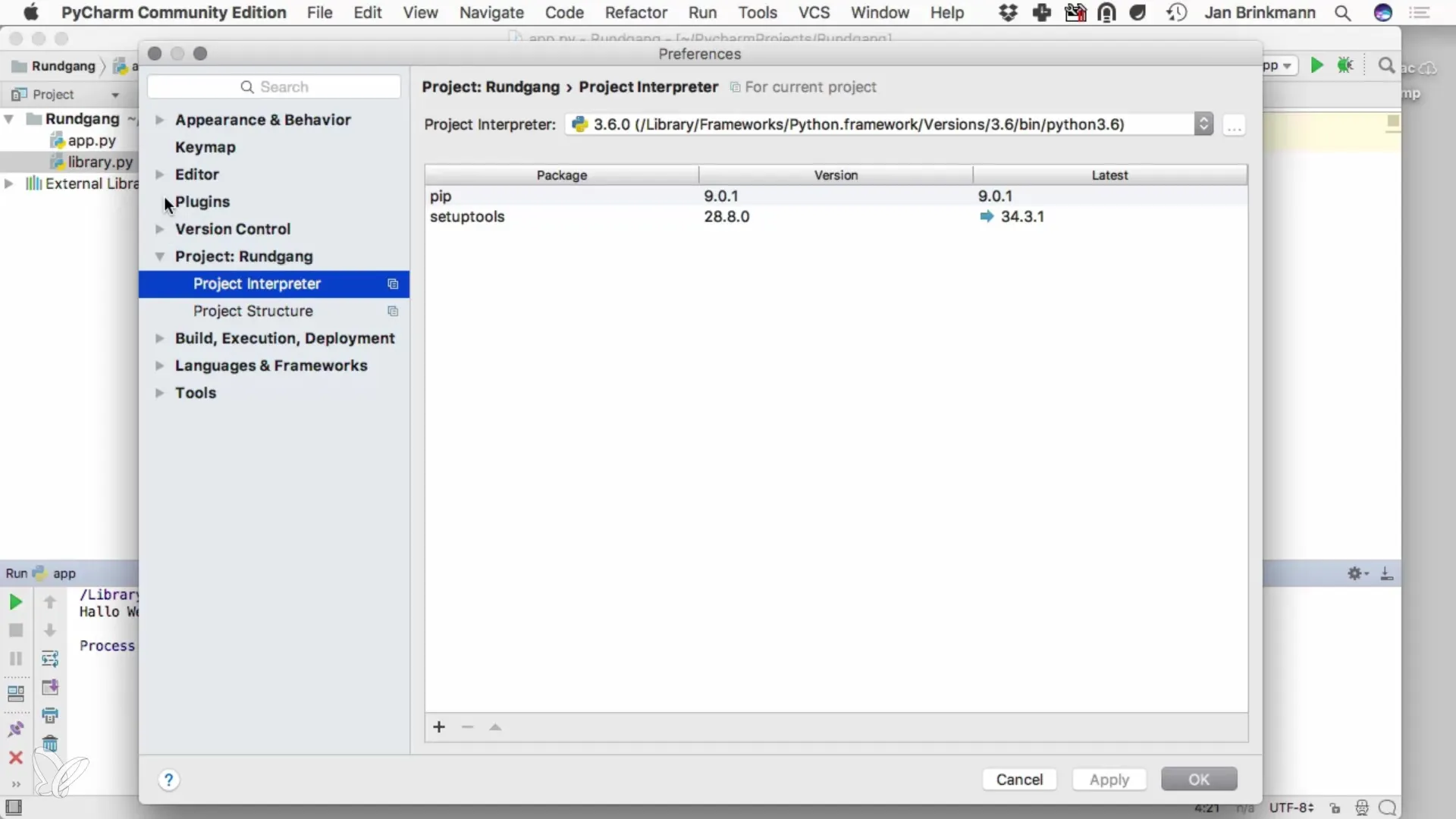
Ďalším dôležitým aspektom je prispôsobenie používateľského rozhrania. Môžeš zmeniť veľkosť písma, aby si zabezpečil, že všetko je pre teba dobre čitateľné. Môžeš tiež vybrať z rôznych dizajnov, ako napríklad tmavý motív „Darcula“, ktorý ti môže poskytnúť príjemnejšie pracovné prostredie.

Okrem základných funkcií ponúka PyCharm aj množstvo nástrojov na uľahčenie tvojej práce. V menu „Edit“ máš prístup k mnohým praktickým funkciám, ktoré ti môžu uľahčiť programovanie. Určite sa oplatí preskúmať tieto možnosti, aby si mohol pracovať efektívnejšie.
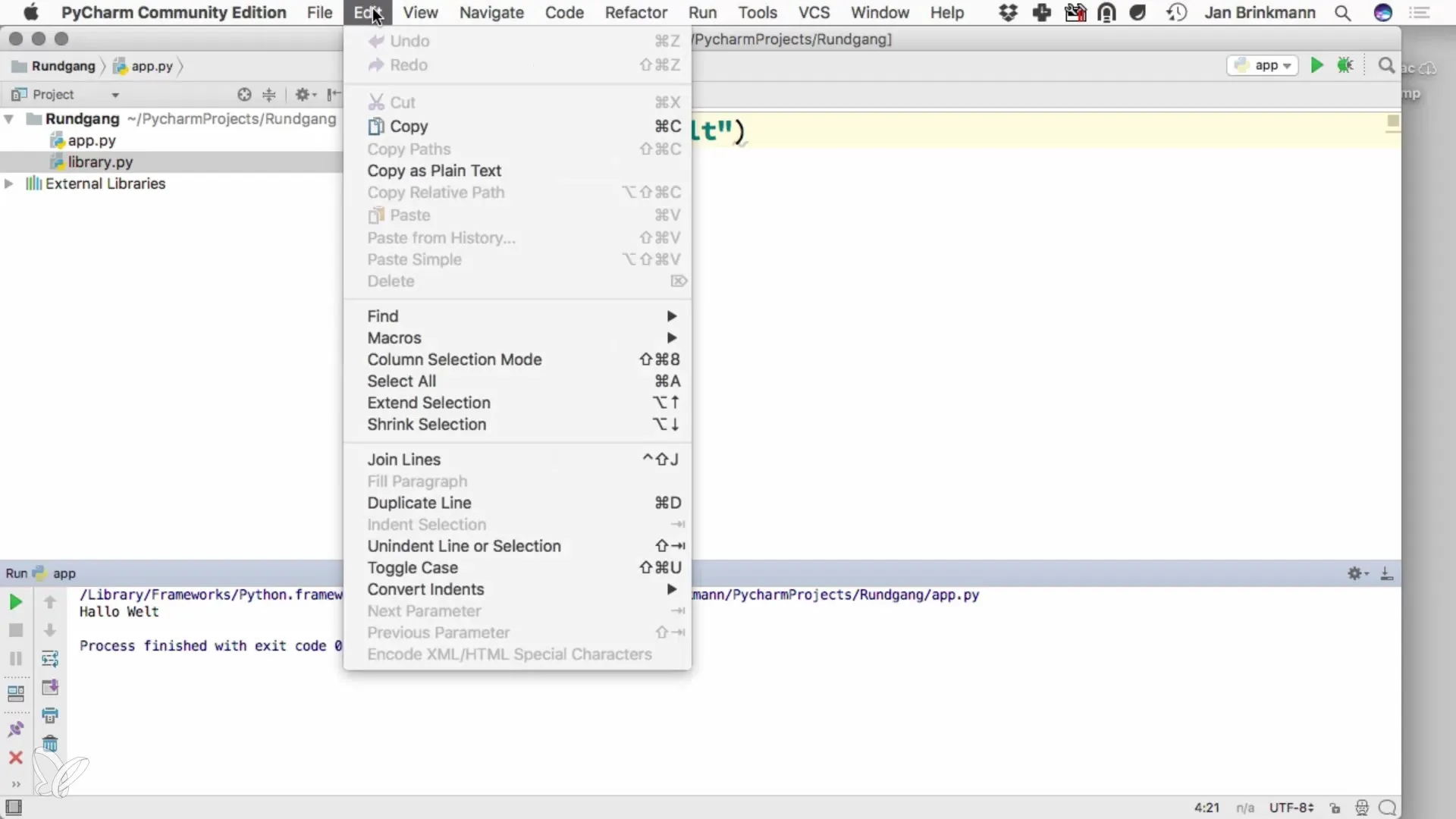
IDE poskytuje aj praktickú Python konzolu, ktorú môžeš otvoriť cez „Nástroje“. Tu môžeš priamo zadávať Python príkazy a vidieť výsledok okamžite. Táto funkcia je mimoriadne užitočná na testovanie kódových útržkov alebo vykonávanie drobných výpočtov.
Veľmi užitočnou funkciou v PyCharm je možnosť rozdeliť zobrazenie. Kliknutím pravým tlačidlom myši na pracovnú plochu můžeš zvoliť „Vertikálne rozdeliť“. Týmto môžeš súčasne pracovať na viacerých súboroch. Môžeš napríklad mať otvorenú funkciu knižnice na ľavej strane a hlavnú kódovú časť na pravej strane.
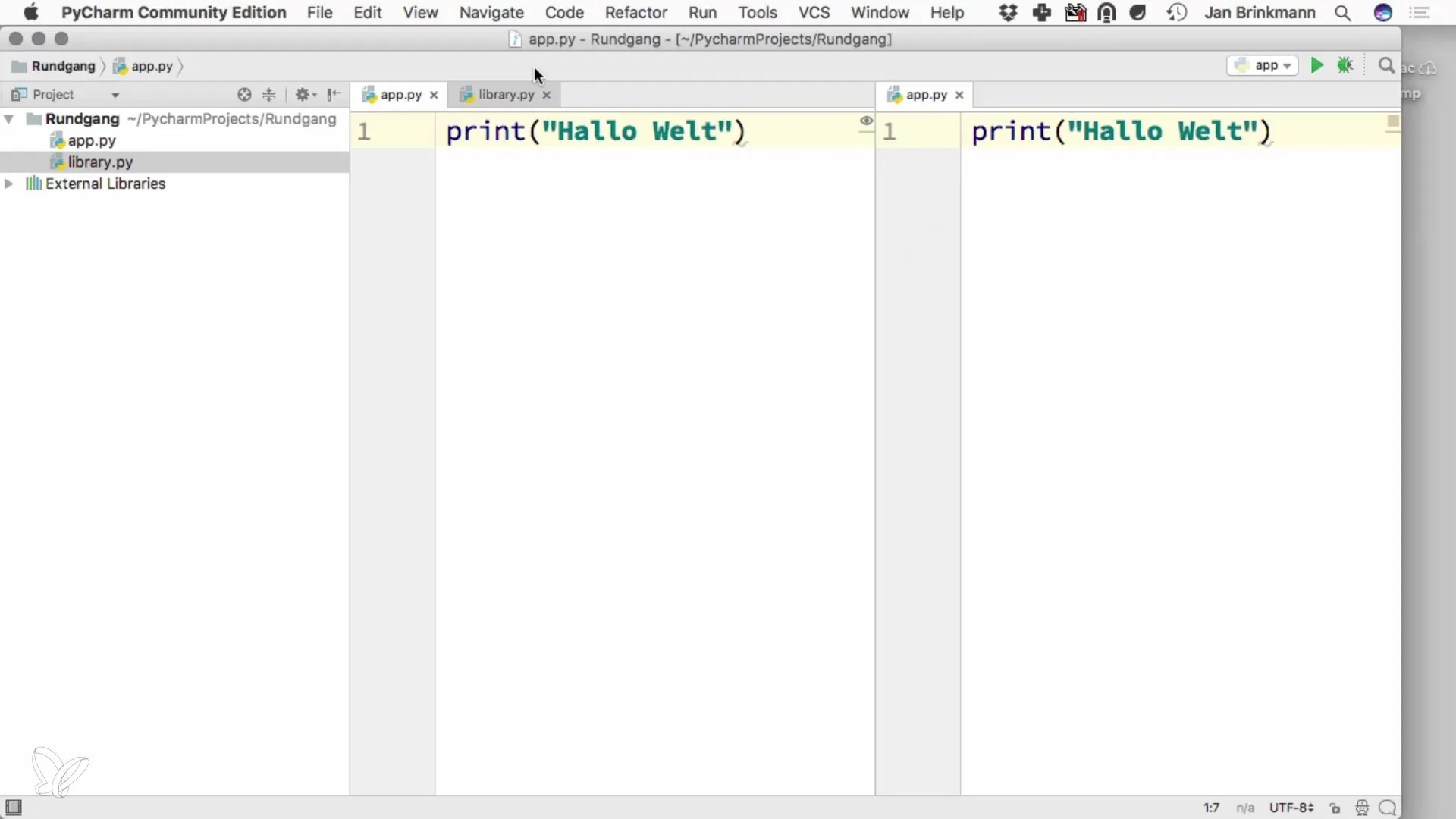
V tejto chvíli si už získal komplexný prehľad o najdôležitejších funkciách PyCharm. Tento IDE ti ponúka širokú škálu možností, ktoré ti uľahčujú programovanie a zvyšujú tvoju produktivitu. Nezabudni, že je dôležité sústrediť sa na štruktúru a architektúru svojho softvéru, zatiaľ čo používaš nástroje PyCharm na zvládnutie každodenných programátorských úloh.
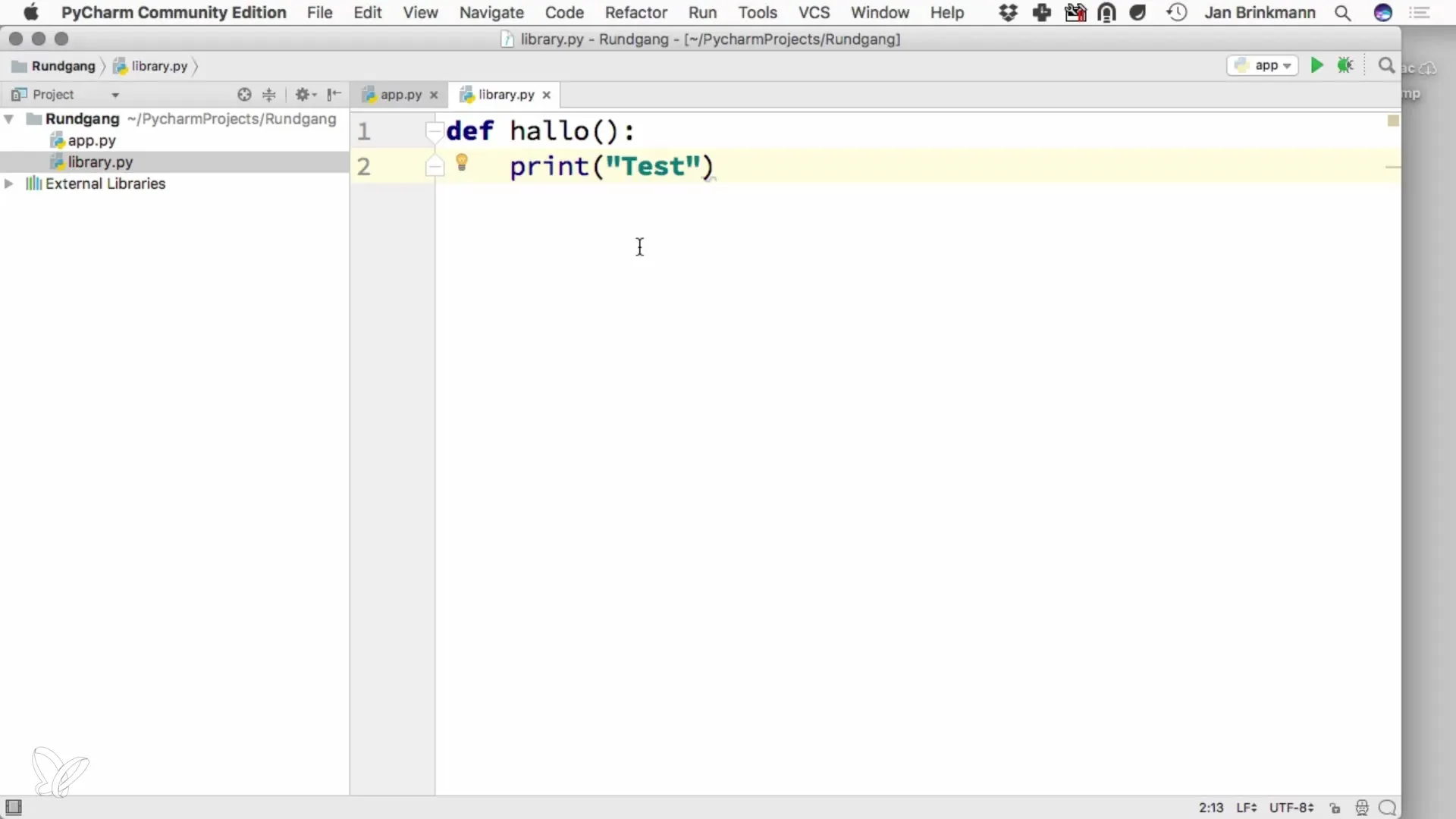
Zhrnutie – PyCharm pre Python: Efektívne učenie programovania
PyCharm predstavuje vynikajúce prostredie, v ktorom môžeš vyvíjať svoje Python aplikácie. S intuitívnym usporiadaním a užitočnými funkciami ťa IDE podporuje v efektívnej práci a udržaní prehľadu o svojich projektoch.
Často kladené otázky
Ako začnem nový projekt v PyCharm?Klikneš na „Nový projekt“, dáš svojmu projektu názov a vyberieš Python interpret.
Ako vytvorím nový Python súbor?Klikni pravým tlačidlom myši na navigátora projektu a vyber „Nový súbor“, potom zadaj názov s príponou.py.
Ako spustím svoj Python kód?Použi tlačidlo „Run“ alebo ponuku na spustenie svojho programu a zobrazenie výstupu.
Ako môžem prispôsobiť používateľské rozhranie?Prejdi do „Preferences“, aby si zmenil veľkosti písma a prispôsobil rozloženie podľa svojich preferencií.
Čo je Python konzola v PyCharm?Je to interaktívne prostredie, v ktorom môžeš vykonávať Python príkazy a okamžite vidieť výsledky.


